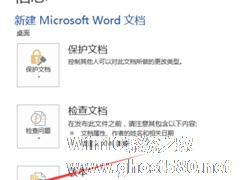-
Word打字覆盖后面的字怎么办?
- 时间:2024-11-23 12:31:13
大家好,今天Win10系统之家小编给大家分享「Word打字覆盖后面的字怎么办?」的知识,如果能碰巧解决你现在面临的问题,记得收藏本站或分享给你的好友们哟~,现在开始吧!
最近有网友反映,修改Word文档的时候,一打字进去,后面的字就会被打入的字给覆盖掉,反复试了几次,结果都一样,网友为此非常苦恼,不知道怎么办。其实,Word打字覆盖后面的字这个问题的解决办法很简单,小编这就来教教大家。
方法步骤
方法一
1、其实出现打字覆盖的根本原因是,Word进入了改写模式!有可能我们在无意中按下了Insert键,使得Word进入了这种模式;
2、将光标定位在Word文档中,点击Insert键即可。
方法二
1、进入电脑桌面,在电脑桌面中找到自己需要编辑的文档;

2、点击该Word文档,打开即可,如图所示,这里以Word2013为例;

3、点击Word2013的文件按钮;

4、在点击文件后,在弹出的窗口中选择“选项”按钮,如图所示;
5、在弹出的Word选项对话框中点击高级按钮,(版本不同的直接找到Word选项进行设置);
6、编辑选项→用Inesrt键控制改写模式,可以直接用Insert进行设置,然后点击确定即可。

以上就是小编教给大家的Word打字覆盖后面的字的解决办法,通常情况下只要按照方法一就能解决该问题。
以上就是关于「Word打字覆盖后面的字怎么办?」的全部内容,本文讲解到这里啦,希望对大家有所帮助。如果你还想了解更多这方面的信息,记得收藏关注本站~
『本文*来♂源Win10系统之家,不得自行转载,违者必追究!』
相关文章
-
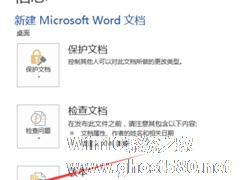
最近有网友反映,修改Word文档的时候,一打字进去,后面的字就会被打入的字给覆盖掉,反复试了几次,结果都一样,网友为此非常苦恼,不知道怎么办。其实,Word打字覆盖后面的字这个问题的解决办法很简单,小编这就来教教大家。
方法步骤
方法一
1、其实出现打字覆盖的根本原因是,Word进入了改写模式!有可能我们在无意中按下了Insert键,使得Word进... -
 Word文档可以说是我们经常使用的办公软件之一。而最近不少用户在使用Word文档打字时,后面的字自动消失。为什么会出现这种情况呢?又要怎么解决这个问题呢?下面小编就带着大家一起看看吧!为什么word文档打字,后面的字自...
Word文档可以说是我们经常使用的办公软件之一。而最近不少用户在使用Word文档打字时,后面的字自动消失。为什么会出现这种情况呢?又要怎么解决这个问题呢?下面小编就带着大家一起看看吧!为什么word文档打字,后面的字自... -

Word打字会消除后面字怎么办?Word打字会消除后面字将解决方法
Word可以算是一款经典的文档软件,还是有不少用户在使用其制作各种文档,不过有些小伙伴在使用Word时候却遇到过前面打字而后面的字不断消失的情况,这会导致自己无法正常的使用,那么下面就和小编一起来看看遇到这种问... -
 Word文档可以说是我们经常使用的办公文件之一,但是不少用户最近在使用Word在编辑文档的时候,Word文档打字时会消掉后面的字,导致无法正常的编辑Word文档,那么怎么解决这个问题呢?下面小编就带着大家一起具体来看看吧...
Word文档可以说是我们经常使用的办公文件之一,但是不少用户最近在使用Word在编辑文档的时候,Word文档打字时会消掉后面的字,导致无法正常的编辑Word文档,那么怎么解决这个问题呢?下面小编就带着大家一起具体来看看吧...